1、登陸Win8.1傳統桌面,右擊開始按鈕,打開“控制面板”;(或使用組合鍵“Win+I”,打開“設置”,選擇“控制面板”)
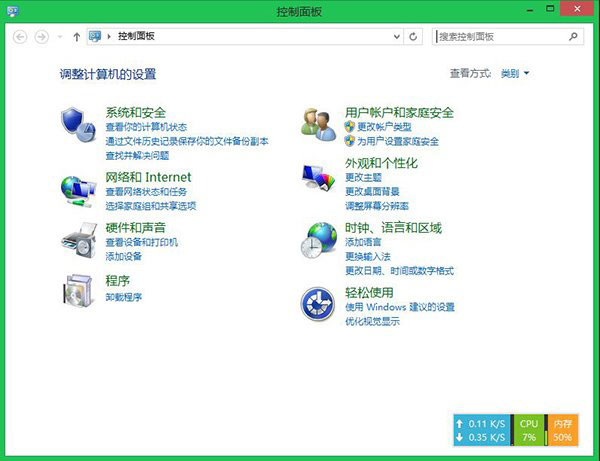
2、依次選擇控制面板》系統和安全》電源選項,打開“選擇電源按鈕的功能”;
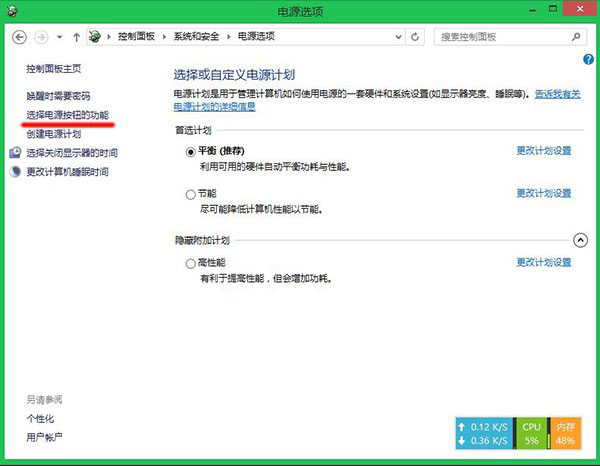
3、Win8.1系統默認禁止直接更改電源選項,這時選擇頂部的“更改當前不可用的設置”;
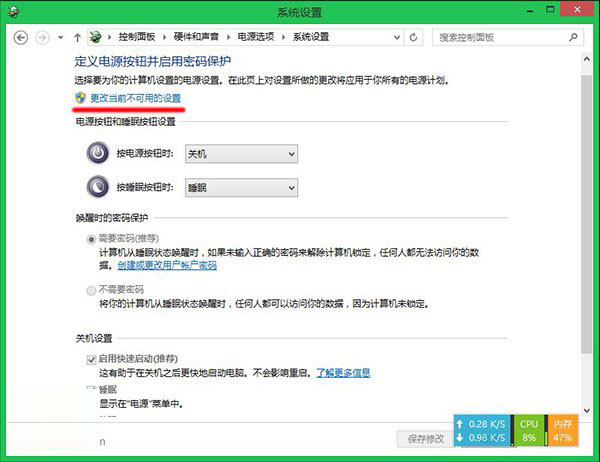
4、在關機設置欄目下,依次勾選睡眠、休眠等功能。
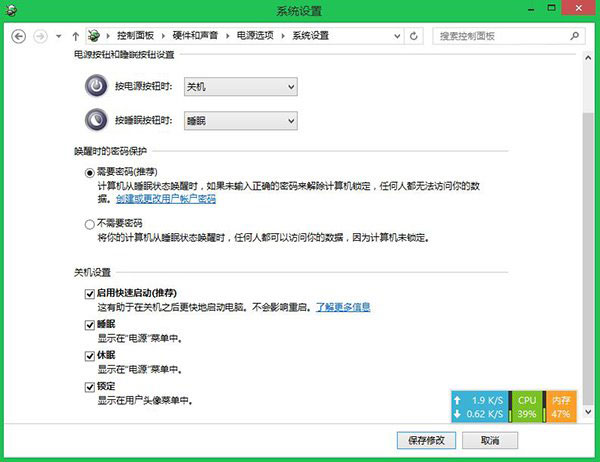
5、如果關機設置未顯示休眠菜單時,我們可以使用命令行開啟Win8.1休眠功能,具體操作:右擊Win8.1開始按鈕,選擇“管理員:命令提示符”,依次輸入開啟Win8.1休眠功能命令行(參考下圖)。

6、最後我們Win8.1 Update電源按鈕可以顯示所有的關機菜單(參考下圖)。
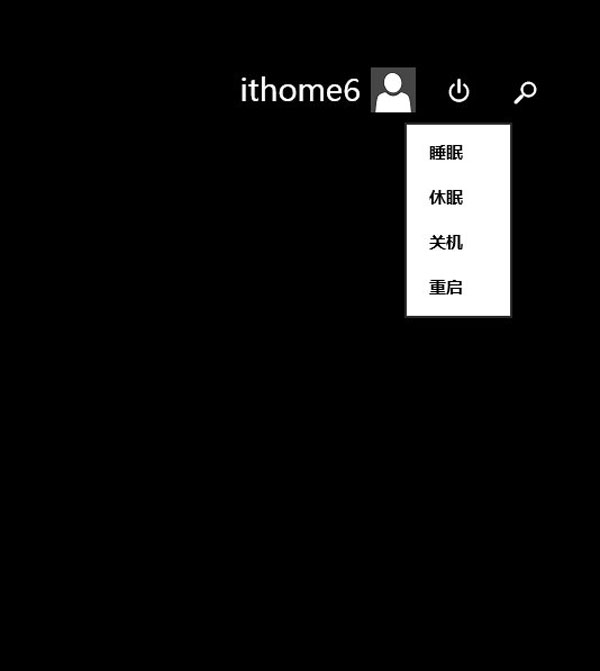
電源按鈕的使用正常都是用來進行關機操作的,但是在原先的win8.1系統下,關機是一個很麻煩的操作,現在有了這個電源鍵,就可以集四大關機選項功能,更加方便了用戶的選擇了。